
Аксонометрическая проекция в AutoCAD – это эффективный способ визуализировать трёхмерные объекты на двухмерной плоскости без искажения масштаба. Такой тип проекции позволяет точно представить пространственные взаимосвязи элементов, что особенно важно при проектировании инженерных систем, архитектурных решений и деталей машиностроения.
Для построения аксонометрии необходимо перейти в режим изометрического черчения, активировав соответствующую сетку и плоскости привязки. Это делается через команду ISODRAFT или панель Drafting Settings, где выбирается одна из трёх изометрических плоскостей: верхняя, левая или правая. Работа в этом режиме требует понимания логики координатных осей: X и Y принимают наклон, имитируя трёхмерное пространство, а ввод координат осуществляется в соответствии с выбранной проекцией.
Особое внимание следует уделить инструментам рисования и редактирования: команды LINE, ELLIPSE (в режиме изометрической дуги), COPY, ROTATE и SNAP позволяют точно управлять положением объектов. Важно помнить, что окружности в изометрии строятся как эллипсы с помощью параметра Isocircle, который доступен при активной изометрической сетке.
Точное выполнение каждого этапа, от выбора проекции до настройки объектов и нанесения размеров, обеспечивает корректное отображение изделия в аксонометрии. Это особенно критично при создании чертежей для производства или согласования проекта с техническими специалистами.
Настройка аксонометрической сетки в пространстве модели
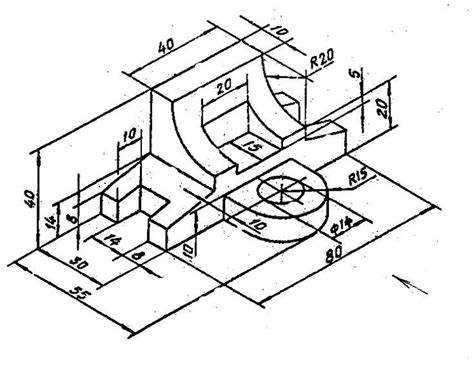
Для начала работы в аксонометрии необходимо задать соответствующую ориентацию UCS. Откройте вкладку «Вид», выберите инструмент «Пользовательская система координат» и установите UCS в одну из изометрических плоскостей: «Изометрия спереди», «Изометрия слева» или «Изометрия справа». Это обеспечит правильное направление осей X, Y и Z для построения объектов в аксонометрической проекции.
Перейдите в пространство модели. Активируйте режим ортогонального рисования (F8) и изометрический режим сетки. Для этого нажмите F5 или используйте команду ISOPLANE. Переключение между изоплоскостями (Left, Top, Right) позволяет строить линии в нужной аксонометрической ориентации. Команда ISODRAFT также может быть использована для автоматической активации изометрического черчения.
Включите отображение сетки: нажмите F7 или введите GRID и установите значение ON. Для настройки шагов сетки введите GRID, затем задайте конкретные значения по осям X и Y, например, 1.0 для равномерной сетки. Чтобы сетка соответствовала аксонометрической проекции, используйте команду SNAP и активируйте режим «Isometric Snap».
Проверьте визуальное соответствие сетки выбранной изоплоскости. В случае смещения используйте команду UCSICON с параметром ORigin для корректной привязки и ориентации значка координат. Настройте привязку (OSNAP) для точного построения по углам, серединам и пересечениям в аксонометрии – активируйте нужные параметры через OSNAP или клавишу F3.
При необходимости масштабируйте сетку под нужную детализацию – используйте команду GRIDSTYLE для изменения внешнего вида линий сетки и визуального контроля за построениями. После завершения настройки сохраните текущую конфигурацию UCS с помощью команды UCS → Save, чтобы быстро переключаться между видами без потери ориентации.
Выбор типа аксонометрической проекции и установка UCS
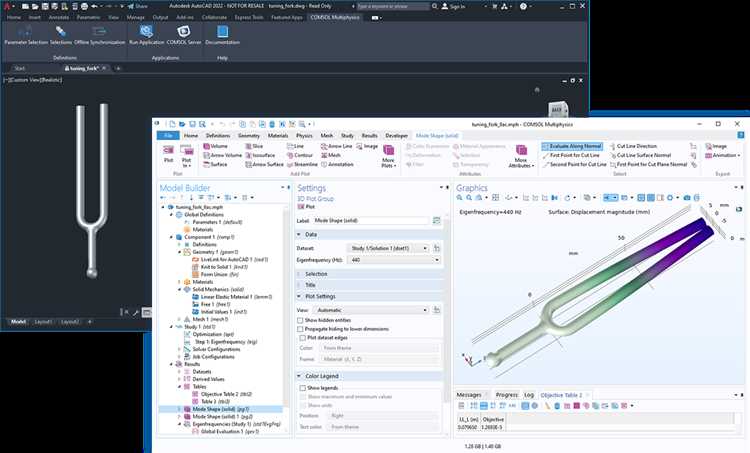
AutoCAD поддерживает несколько типов аксонометрических проекций: изометрическая (Isometric), диметрическая (Dimetric) и триметрическая (Trimetric). На практике для технической графики чаще используется изометрия, так как углы между осями X, Y и Z составляют по 120°, обеспечивая наглядность и простоту построений.
Для создания изометрии необходимо перейти в соответствующий режим сетки. Введите команду SNAP, нажмите Enter, затем введите Style и выберите параметр Isometric. Это активирует изометрическую сетку, разделённую на три изоплоскости: Top, Left и Right.
Далее задаётся рабочая плоскость с помощью системы координат UCS. Введите команду UCS, затем ключ Face при необходимости привязки к поверхности 3D-объекта, либо задайте вручную, переключаясь между изоплоскостями через команду ISOPLANE. Используйте клавишу F5 для быстрого переключения между плоскостями без ввода команд.
После установки UCS команда LINE будет строить линии строго вдоль выбранной изоплоскости. При построении важно соблюдать угол 30° или 150° для осей X и Y, что соответствует изометрии. Угол для вертикальных линий остаётся 90°, так как он совпадает с осью Z в проекции.
Чтобы избежать ошибок при рисовании, включите режим ортогонального черчения клавишей F8. Это обеспечит строгое следование координатной сетке и точное позиционирование объектов.
Построение базовых объемов в изометрии с помощью команды BOX
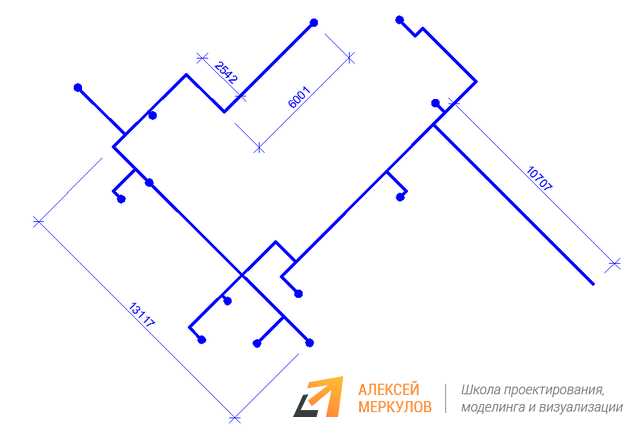
Для начала установите изометрическую плоскость. Включите режим изометрии: нажмите F5 или используйте команду ISOPLANE, выбирая нужную плоскость – Left, Top или Right. Это определит ориентацию осей X и Y для построения в изометрии.
Откройте команду BOX через строку команд или вкладку «Моделирование». Укажите первую точку основания прямоугольника, затем с помощью курсора задайте длину и ширину. Важно: вводите координаты с учетом текущей изометрической плоскости. Если работаете в Top-плоскости, задавайте значения по X и Y; в Left или Right – по другим проекциям.
После задания основания вводится высота. Поскольку изометрическая проекция искажает восприятие вертикали, используйте режим ORTHO (F8) для точного ввода. Альтернатива – включить динамический ввод (F12) и задать высоту вручную по оси Z.
Если объект строится некорректно, проверьте UCS. Для работы в изометрии UCS должен быть стандартным (XY плоскость направлена в экран). При необходимости сбросьте систему координат командой UCS → World.
Для построения нескольких объектов с ориентацией под разными углами переключайте плоскости изометрии по мере необходимости. Комбинируйте BOX с командами COPY и ROTATE для создания сложных изометрических композиций. При отрисовке придерживайтесь размеров, чтобы избежать искажений формы в перспективе.
Использование команды ELLIPSE для построения окружностей в аксонометрии
В аксонометрии окружности изображаются в виде эллипсов. Чтобы получить корректное отображение, необходимо использовать команду ELLIPSE с опцией Isocircle.
- Переключите текущую плоскость UCS в нужную изометрическую плоскость с помощью команды ISOPLANE. Для выбора:
- ISOPLANE Top – горизонтальная плоскость XY.
- ISOPLANE Left – вертикальная плоскость XZ (вид слева).
- ISOPLANE Right – вертикальная плоскость YZ (вид справа).
- Активируйте режим изометрического рисования: F5 или введите ISOPLANE вручную.
- Введите команду ELLIPSE в командной строке.
- Выберите опцию Isocircle (при включенном изометрическом режиме).
- Укажите центр будущего «круга».
- Введите радиус или диаметр.
Если опция Isocircle недоступна, убедитесь, что активна изометрическая плоскость. Без этого AutoCAD предложит обычный эллипс, не подходящий для аксонометрического вида.
Для ускорения работы рекомендуется назначить горячие клавиши для смены изоплоскостей или создать пользовательские команды через CUI (Customize User Interface).
После построения «круга» в изометрии можно использовать его как основу для сложных изометрических элементов – труб, фланцев, арок. Все дополнительные построения также должны учитывать активную изоплоскость.
Применение изометрических штриховок и текстов
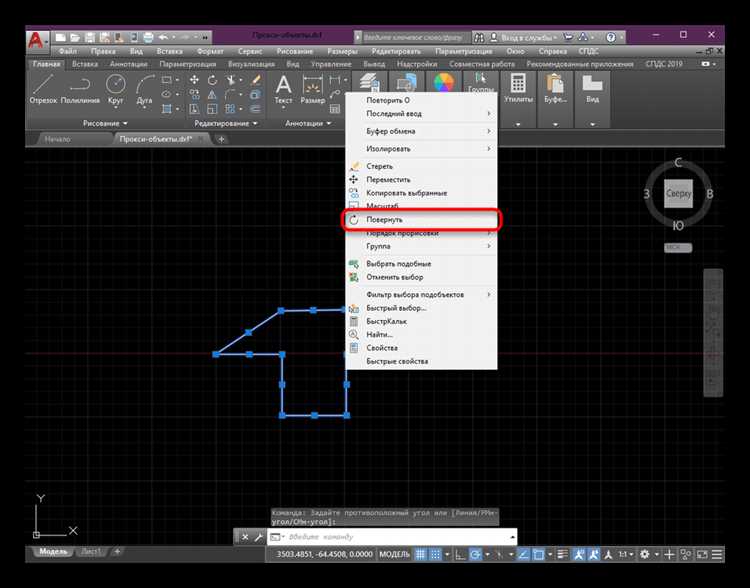
При построении аксонометрических чертежей в AutoCAD важно корректно применять изометрические штриховки и надписи, чтобы сохранить читаемость и соответствие стандартам. Обычные штриховки и текст не учитывают угол изометрии, поэтому требуется специальная настройка.
- Для штриховок используйте команды HATCH или BHATCH с последующей установкой ориентации. После выбора области откройте окно свойств и задайте угол поворота, соответствующий текущей изометрической плоскости: 30° для правой, 150° для левой, 90° для верхней.
- Избегайте автоматических шаблонов штриховки без корректировки угла – это нарушит визуальную перспективу. Убедитесь, что плотность линий соответствует масштабу изометрического вида.
- Для создания изометрического текста сначала активируйте нужную изоплоскость (F5 или ISOPLANE). После этого используйте команду TEXT или DTEXT. При вводе текста укажите угол поворота: 30°, 150° или 90°, в зависимости от плоскости. Иначе текст будет казаться «плоским».
- Шрифт должен быть простым (например, Arial или стандартный TXT.shx), без наклона или эффектов. Это упрощает чтение и не искажает форму в изометрии.
- Для размещения многострочного текста (MTEXT) необходимо после ввода вручную задать угол вращения блока, так как интерфейс MTEXT не учитывает изоплоскость.
Корректное использование изометрических штриховок и текста повышает наглядность аксонометрического изображения и облегчает его восприятие при чтении чертежа.
Экспорт аксонометрического чертежа в печатный формат
Для того чтобы подготовить аксонометрический чертеж к печати в AutoCAD, необходимо правильно настроить параметры экспорта. Процесс состоит из нескольких ключевых шагов, которые обеспечат корректное отображение и форматирование чертежа на печатной площади.
1. Перед началом экспорта убедитесь, что аксонометрия корректно отображается в рабочем пространстве. Используйте команду VIEW, чтобы настроить вид и угол обзора, подходящий для аксономометрической проекции.
2. Откройте менеджер макетов с помощью команды LAYOUT и создайте новый макет, если его еще нет. Выберите подходящий размер листа, соответствующий требованиям печати (например, A3 или A4).
3. Настройте параметры отображения. Для экспорта в печатный формат важно установить подходящий масштаб. Для этого в разделе «Параметры листа» выберите нужное значение масштаба, соответствующее размеру модели и требуемому уровню детализации.
5. Для экспорта в формат PDF или для отправки на принтер, откройте диалоговое окно печати с помощью команды PLOT. В разделе «Принтер/Plotter» выберите нужное устройство или «Microsoft Print to PDF», если необходимо сохранить файл в цифровом виде.
7. Убедитесь, что настройка «Plot with plot styles» активирована, чтобы сохранить все стили отображения, такие как цвет и толщина линий, при печати чертежа.
8. После завершения настройки параметров, нажмите «OK» и выберите путь для сохранения или печати файла. Экспортированный файл будет готов к дальнейшему использованию или передаче для печати.
Вопрос-ответ:
Как создать аксонометрию в AutoCAD?
Для построения аксонометрии в AutoCAD нужно выполнить несколько шагов. Начните с выбора команд для создания 2D-или 3D-объектов, затем используйте команду «UCS» для изменения плоскости черчения. После этого активируйте команду «VIEW» и настройте угол обзора, чтобы получить нужное положение модели. Также важно корректно настроить параметры вида, чтобы все элементы отображались в нужной перспективе.
Какие команды AutoCAD использовать для корректного отображения объектов в аксонометрии?
Основные команды для работы с аксонометрией в AutoCAD – это UCS, VIEW и DVIEW. С помощью команды UCS можно настроить координатную плоскость, чтобы изменить ориентацию объектов. Команда VIEW позволяет выбрать нужный вид модели, а DVIEW помогает настроить перспективу и угол наклона. Эти инструменты дают возможность точно отобразить модель в нужной проекции.
Почему мои объекты не отображаются правильно в аксонометрии?
Если объекты не отображаются должным образом, вероятно, проблема связана с настройками вида или плоскости черчения. Убедитесь, что вы правильно установили команду UCS для корректной ориентации объектов. Также важно проверить настройки команды VIEW, чтобы убедиться в правильности выбранного угла обзора. Иногда неправильное масштабирование может также привести к искажениям в отображении модели.
Как изменить угол наклона для построения аксонометрии в AutoCAD?
Для изменения угла наклона в AutoCAD используйте команду «DVIEW». После активации команды вам будет предложено выбрать объекты, затем введите угол наклона для нужной оси. Это позволит установить нужное расположение модели в пространстве. Вы можете также вручную ввести угол или использовать графическое управление для точной настройки ориентации.
Что такое аксонометрия, и как ее применяют в AutoCAD?
Аксонометрия – это метод представления трехмерных объектов на двухмерной плоскости с сохранением их пропорций. В AutoCAD для создания аксонометрии используется несколько инструментов, таких как UCS, VIEW и DVIEW. Эти инструменты позволяют строить модели в разных углах и плоскостях, сохраняя точность отображения всех деталей. Этот метод особенно полезен для архитектурных и инженерных чертежей, где важно отобразить объект с точными пропорциями и углами.
Как построить аксонометрию в AutoCAD для начинающих?
Для создания аксонометрии в AutoCAD нужно выполнить несколько простых шагов. Сначала создайте базовый чертеж в обычном виде, затем с помощью команды «Поворот» поверните объект на нужный угол. Для создания аксонометрии важно настроить вид, используя команды 3D-визуализации. Включите режим 3D-видов и установите угол наклона, чтобы получить правильное изображение объекта в трех измерениях. Не забудьте настроить перспективу и сделать чертеж понятным для восприятия.
Какие параметры нужно учитывать при создании аксонометрии в AutoCAD, чтобы результат был максимально точным?
Для точной аксонометрии в AutoCAD необходимо правильно выбрать углы наклона, чтобы получить нужную пропорцию между осями X, Y и Z. Используйте команду «Система координат» для правильной установки осей, это поможет избежать ошибок при отображении объектов. Также важно настроить масштаб, чтобы пропорции объекта в аксонометрии соответствовали реальным размерам. При работе с 3D-объектами, учитывайте перспективу, чтобы сохранить точность изображения на чертеже.






